Die Entwicklung von QR-Codes begann Anfang der 1990er Jahre. IN in letzter Zeit Sie werden immer häufiger eingesetzt. Ein zweidimensionaler Barcode wird im Internet auf Websites, an Bushaltestellen, Werbeschildern und vielen anderen Objekten platziert, über die Menschen möglicherweise Daten benötigen. Jeder Besitzer eines iPhone 5 und anderer Apple-Gadget-Modelle kann einen Barcode erstellen und lesen. Dazu müssen Sie nur herunterladen Sonderprogramm.
Im AppStore finden Sie viele Programme für diese Zwecke. Einige davon sind kostenpflichtig, der Großteil der Software ist jedoch für Benutzer völlig kostenlos. Zu Recht ist anzumerken, dass letztere den kostenpflichtigen Optionen in ihrer Funktionalität in nichts nachstehen. Aber unter vielen Konkurrenten sticht ein Programm hervor, das von vielen Smartphone-Besitzern geliebt wird – QR Reader für iPhone. Anhand ihres Beispiels erklären wir weiter, wie man solche Programme als Scanner zum Auslesen von QR-Codes nutzen kann.
Wofür wird ein QR-Code benötigt?
In diesen Code können Sie bestimmte Informationen eingeben. Jeder iPhone-Besitzer kann ein Foto des Codes machen. Anschließend werden mit einem speziellen Programm die darin verschlüsselten Daten entschlüsselt. Typischerweise wird ein Code benötigt, um Informationen zu kodieren, die einfach und sehr schnell aus Papier, Aufklebern und Postern übersetzt werden können. Dabei handelt es sich um Informationen wie Telefonnummern, Adressen, Internetressourcen und vieles mehr. Mit solchen Codes verschlüsseln Hersteller häufig die Hauptmerkmale eines Produkts.
Fast alle modernen Museen nutzen QR-Codes auch aktiv, um Informationen zu Exponaten zu speichern. Doch vor kurzem wurde diese Technologie durch iBeacon ersetzt. Ein wesentlicher Nachteil von Letzterem besteht jedoch darin, dass es nur gelesen werden kann eine kurze Strecke, im Bereich der Leuchtfeuer. Während ein QR-Code aus ziemlich großer Entfernung gelesen werden kann.
So scannen Sie den iPhone-QR-Code
Zu diesem Zweck werden im Gehäuse des Geräts eingebaute Smartphone-Kameras verwendet. Ein spezielles, auf das Gerät heruntergeladenes Programm erkennt Barcodes, empfängt deren Bild in detaillierter Form und entschlüsselt sie anschließend.
Solche Programme gibt es nicht nur für iOS-Geräte, sondern auch für Android-Smartphones und -Computer. Da es in diesem Artikel jedoch um Apple-Gadgets geht, schauen wir uns deren Beispiel zum Herunterladen an ähnliche Anwendung und verwenden Sie es zum Scannen von Barcodes.
Um einen QR-Code auf einem iPhone zu scannen, müssen Sie die folgenden Schritte ausführen:
1 Gehen Sie von einem mit dem Netzwerk verbundenen Gerät zum AppStore und verwenden Sie die Suche, um die Anwendung QR Reader für iPhone zu finden. Wir möchten Sie noch einmal daran erinnern, dass es sich um kostenlose Software handelt, für deren Nutzung jedoch Werbung in der Benutzeroberfläche angezeigt wird. 2 Laden Sie die Anwendung auf Ihr Smartphone herunter und installieren Sie sie. 3 Starten Sie das Programm. 4 Richten Sie den Sucher auf das Bild mit dem QR-Code, entlang dessen sich ein roter Streifen bewegt, der die Infrarotstrahlen echter Scanner simuliert. 5 Wenn das Bild mit dem Code klar und deutlich war, erfolgt der Erkennungsvorgang sehr schnell und dauert nur wenige Sekunden. Bei verschwommenen Bildern dauert es länger. Sobald das Programm den Code erkannt hat, extrahiert es sofort die darin kodierten Informationen und präsentiert sie dem Benutzer.Nach all diesen Schritten versucht das Programm automatisch, die im Barcode enthaltenen Anweisungen auszuführen. Dies könnte beispielsweise das Öffnen einer Ressource im Internet oder Ähnliches sein.
Mit iPhone-Apps von Drittanbietern können Sie eigene QR-Codes scannen und erstellen
7.06.17 um 15:38
Das bekannte Pixelquadrat wurde 1994 in Japan geboren, als klar wurde, dass die damals existierenden Barcode-Technologien nicht die erforderliche Datenmenge aufnehmen konnten und einfach veraltet waren.
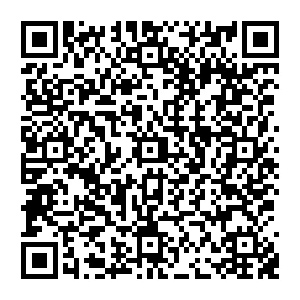
QR-Codes wurden von Denso-Wave erstellt und erfreuen sich aufgrund mehrerer wichtiger Faktoren weltweit großer Beliebtheit:
Der QR-Code erfordert kein Zeilenscannen. Dank der großen Kontrollquadrate in den Ecken kann der QR-Code-Scanner die Ausrichtung des Codes im Raum erkennen und durch Anpassung der Perspektive die Daten lesen. Dadurch kann das Scannen des QR-Codes schräg erfolgen.
Der QR-Code ist recht leicht zu erkennen, sodass für das Scannen keine präzise Technologie oder der obligatorische Einsatz von Lasern oder fast jeder Kamera erforderlich ist Mobiltelefon in der Lage, Daten zu lesen.
Mit dem QR-Code können Sie bis zu 7089 digitale Zeichen, 4296 Buchstaben und 2953 Bytes speichern binäre Informationen sowie 1817 Kanji-Zeichen.

Anwendung
Da in einen QR-Code Informationen eingebettet werden können, kann jeder iPhone-Besitzer ein Foto des Codes machen und die Daten mit einer speziellen Anwendung entschlüsseln. QR-Codes werden häufig zum Speichern von Daten verwendet, die einfach und schnell von Aufklebern, Postern oder Papier übertragen werden können, z. B. Adressen, Telefonnummern, Websites und Produktdaten.
Darüber hinaus verwenden viele moderne Museen QR-Codes, um Daten zu ihren Exponaten zu speichern, obwohl diese Technologie nun schrittweise ersetzt wird. Der Unterschied zwischen QR-Codes und iBeacon besteht jedoch darin, dass die in einem QR-Code kodierten Daten aus großer Entfernung gelesen werden können, während iBeacon eine persönliche Anwesenheit innerhalb des Abdeckungsbereichs des Beacons erfordert.
So scannen Sie QR-Codes auf dem iPhone
An im Moment iOS verfügt nicht über eine integrierte QR-Code-Dekodierungsfunktion, aber das ist kein großes Problem, da es zahlreiche Apps gibt, mit denen Sie QR-Codes auf Ihrem iPhone scannen und eigene erstellen können.
WerbungManchmal ist es aus dem einen oder anderen Grund notwendig zu wissen, wie man den QR-Scanner in Viber manuell öffnet. Zum Beispiel, wenn der Scanner aus irgendeinem Grund plötzlich nicht mehr funktioniert Automatikmodus. Darüber hinaus können Sie zum Scannen Programme von Drittanbietern verwenden.
Was ist ein QR-Code in Viber, wofür ist er gedacht?
Der sogenannte QR-Code in Viber ist eine grafisch kodierte Information. In den meisten Fällen dient ein solcher Code dazu, Ihnen die Anmeldung bei Ihrem Viber-Konto auf einem Computer zu ermöglichen. Sie können einige Einkäufe auch mithilfe von QR-Codes in Viber tätigen. Kaufen Sie beispielsweise Aufkleber oder führen Sie andere Vorgänge mit einer virtuellen Geldbörse durch. Dies spart manchmal viel Zeit und eliminiert darüber hinaus die Möglichkeit von Fehlern aufgrund des menschlichen Faktors. Außerdem verwenden Benutzer manchmal einen QR-Code, um ihre Kontoinformationen zu senden. Manchmal ist dies bequemer als beispielsweise das Senden Telefonnummer manuell. Obwohl natürlich, wie Sie es gewohnt sind.
So scannen Sie einen Code automatisch
Um einen QR-Code automatisch mit einem Mobiltelefon zu scannen, müssen Sie nichts Besonderes tun. Gehen Sie dazu wie folgt vor:
- Muss zuerst laufen Computerversion Vibera;
- Anschließend werden Sie vom System aufgefordert, die Telefonnummer einzugeben, mit der es verknüpft ist. Konto in diesem Boten;
- Sobald die Nummer eingegeben ist, erscheint sie in einem speziellen Fenster auf dem Computerbildschirm. Grafikcode QR;
- Klicken Sie in diesem Fenster lediglich auf die Schaltfläche „QR-Scanner öffnen“ – und schon schaltet sich der Scanner automatisch ein.
Danach müssen Sie den QR-Code vorsichtig in das Quadrat im Rahmen auf dem Telefondisplay platzieren und auf die Bestätigung des erfolgreichen Scannens warten.
So scannen Sie einen Code manuell
Aus irgendeinem Grund funktioniert der Scanner jedoch möglicherweise nicht automatisch. Und dann müssen Sie den QR-Scanner in Viber manuell öffnen. Gehen Sie dazu wie folgt vor:
- Laden Sie das Viber-Programm selbst auf Ihr Telefon herunter;
- Wir gelangen in das Menü „Messenger-Einstellungen“, indem wir auf die Schaltfläche in Form von drei Streifen am unteren Bildschirmrand klicken.
- Gehen Sie zu Zusätzliche Einstellungen;
- Wir suchen hier nach dem Parameter „QR-Scanner“ und klicken darauf;
- Bereit. Der Scanner startet.
Darüber hinaus können Sie den Viber-QR-Code auf Ihrem Telefon mit Programmen von Drittentwicklern scannen. Glücklicherweise gibt es bei Google Play viele ähnliche Anwendungen. Sie alle meistern ihre Aufgabe erfolgreich.
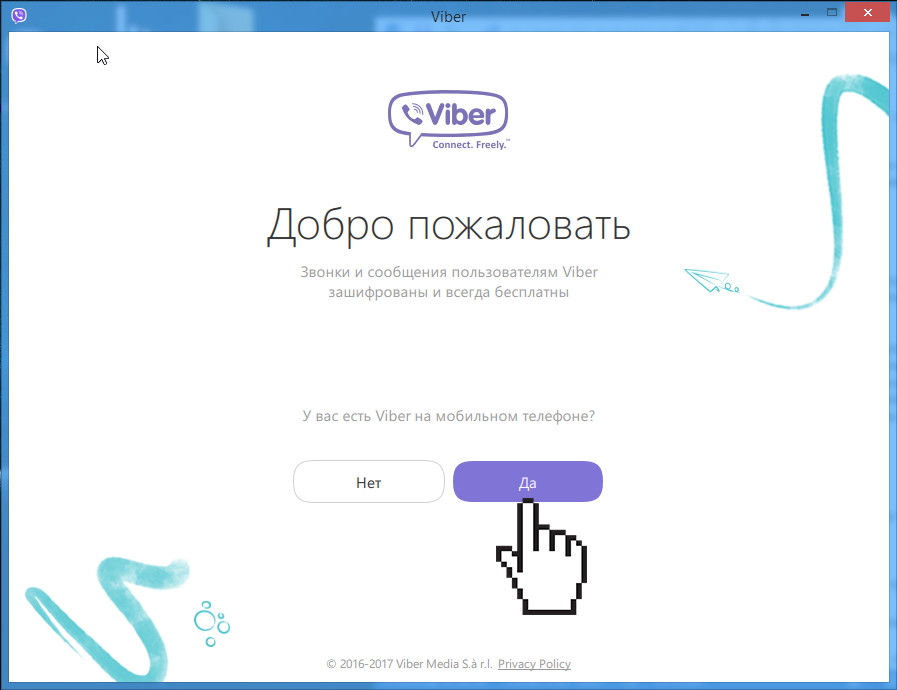
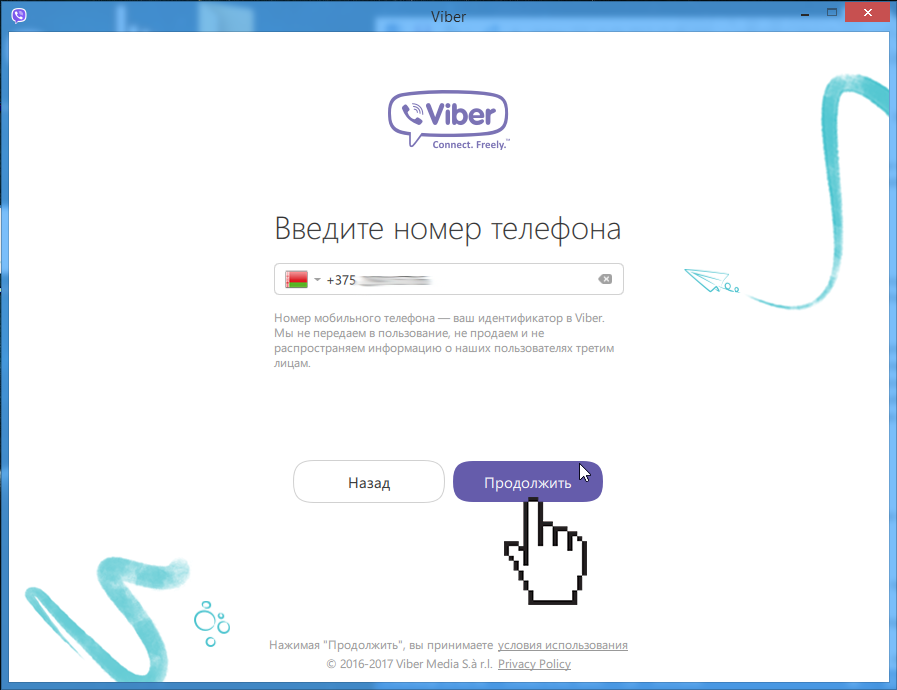
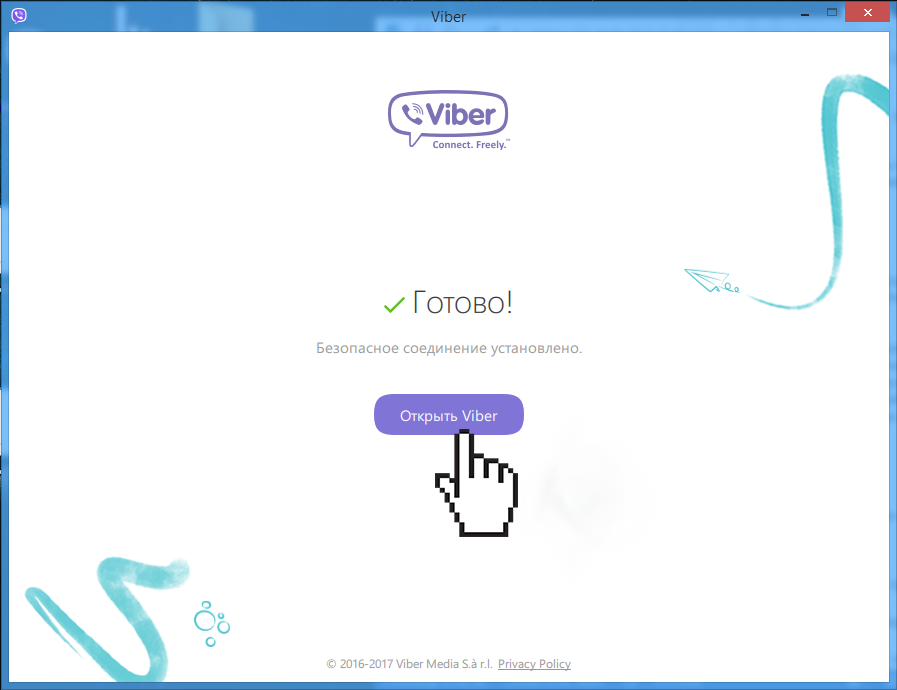
Zu den beiden Hauptproblemen beim Scannen gehören:
- Fehlfunktion der Kamera selbst am Telefon;
- Die Qualität der Optik ist zu gering.
Im ersten Fall können Sie vorschlagen, im Code-Aktivierungsfenster Ihres Computers auf die Schaltfläche „Meine Kamera ist fehlerhaft“ zu klicken. Und in diesem Fall wird der entsprechende Bestätigungscode an Ihr Telefon gesendet. Und im zweiten Fall schlagen Benutzer vor, einen Screenshot des Codes auf einem PC zu erstellen und ihn dann in einem Viewer oder einem anderen Programm auf Vollbild zu vergrößern Grafikeditor. Gleichzeitig kann selbst die schwächste Kamera den Viber-QR-Code korrekt scannen.
Der Pixel-Quadrat-QR-Code erschien 1994 in Japan, als klar wurde, dass die damals vorhandenen Barcode-Technologien nicht die erforderliche Datenmenge aufnehmen konnten und einfach veraltet waren.
QR-Codes wurden von Denso-Wave erstellt und erfreuen sich aufgrund mehrerer wichtiger Faktoren weltweit großer Beliebtheit:
- Der QR-Code erfordert kein Zeilenscannen. Dank der großen Kontrollquadrate in den Ecken kann der QR-Code-Scanner die Ausrichtung des Codes im Raum erkennen und durch Anpassung der Perspektive die Daten lesen. Dadurch kann das Scannen des QR-Codes schräg erfolgen.
- Ein QR-Code ist ziemlich leicht zu erkennen, sodass für das Scannen keine präzise Technologie oder der obligatorische Einsatz von Lasern erforderlich ist. Fast jede Mobiltelefonkamera kann die Daten lesen.
- Der QR-Code kann bis zu 7089 Slate-Zeichen, 4296 Buchstaben, 2953 Byte Binärinformationen sowie 1817 Kanji-Zeichen speichern.
So verwenden Sie den QR-Code
Informationen können in einen QR-Code eingebettet werden, und jeder iPhone-Besitzer kann ein Foto des Codes machen und die Daten mit einer speziellen Anwendung entschlüsseln. QR-Codes werden häufig zum Speichern von Daten verwendet, die einfach und schnell von Aufklebern, Postern oder Papier übertragen werden können, z. B. Adressen, Telefonnummern, Websites und Produktdaten.
Viele moderne Museen verwenden QR-Codes, um Daten zu ihren Exponaten zu speichern, obwohl diese Technologie nun schrittweise durch iBeacon ersetzt wird. Der Unterschied zwischen QR-Codes und iBeacon besteht jedoch darin, dass die in einem QR-Code kodierten Daten aus großer Entfernung gelesen werden können, während iBeacon eine persönliche Anwesenheit innerhalb des Abdeckungsbereichs des Beacons erfordert.
So scannen Sie QR-Codes auf dem iPhone
iOS 8 verfügt nicht über eine integrierte QR-Code-Dekodierungsfunktion. Sie müssen eine App installieren, mit der Sie QR-Codes auf Ihrem iPhone scannen können. Zum Beispiel, kostenlose Bewerbung Scanvi ermöglicht Ihnen das Herunterladen von Barcodes und QR-Codes. Das Scannen erfolgt sehr schnell; nach dem Start der Anwendung müssen Sie die Kamera auf den QR-Code richten. Wenn der Code eine Website enthält, öffnet Scanvi diese im integrierten Browser oder zeigt im Code eingebetteten Text an. Alle zuvor gescannten Codes werden im Speicher der Anwendung gespeichert, so dass später auf sie zugegriffen werden kann. Alle zuvor gescannten Daten können per an Sie selbst oder Freunde gesendet werden E-Mail oder iMessage.
Für diejenigen, die einen QR-Code erstellen möchten, empfehlen wir die QR-App. Sie kann zwar scannen, speichert Ihre Funde jedoch im Gegensatz zur vorherigen Anwendung nicht in einer Liste. Die QR-App ist auch mit dem fortgeschrittenen iOS 8 kompatibel, sodass Sie Ihren QR-Code aus dem Fenster jeder Textanwendung generieren können. Wie kodiere ich Text in einen QR-Code? Öffnen Sie den Editor, erstellen Sie Text, klicken Sie auf die Schaltfläche „Teilen“, klicken Sie im angezeigten Fenster neben den Kopier- und Druckfunktionen auf die Schaltfläche „Mehr“ und aktivieren Sie die QR-App-Erweiterung.

